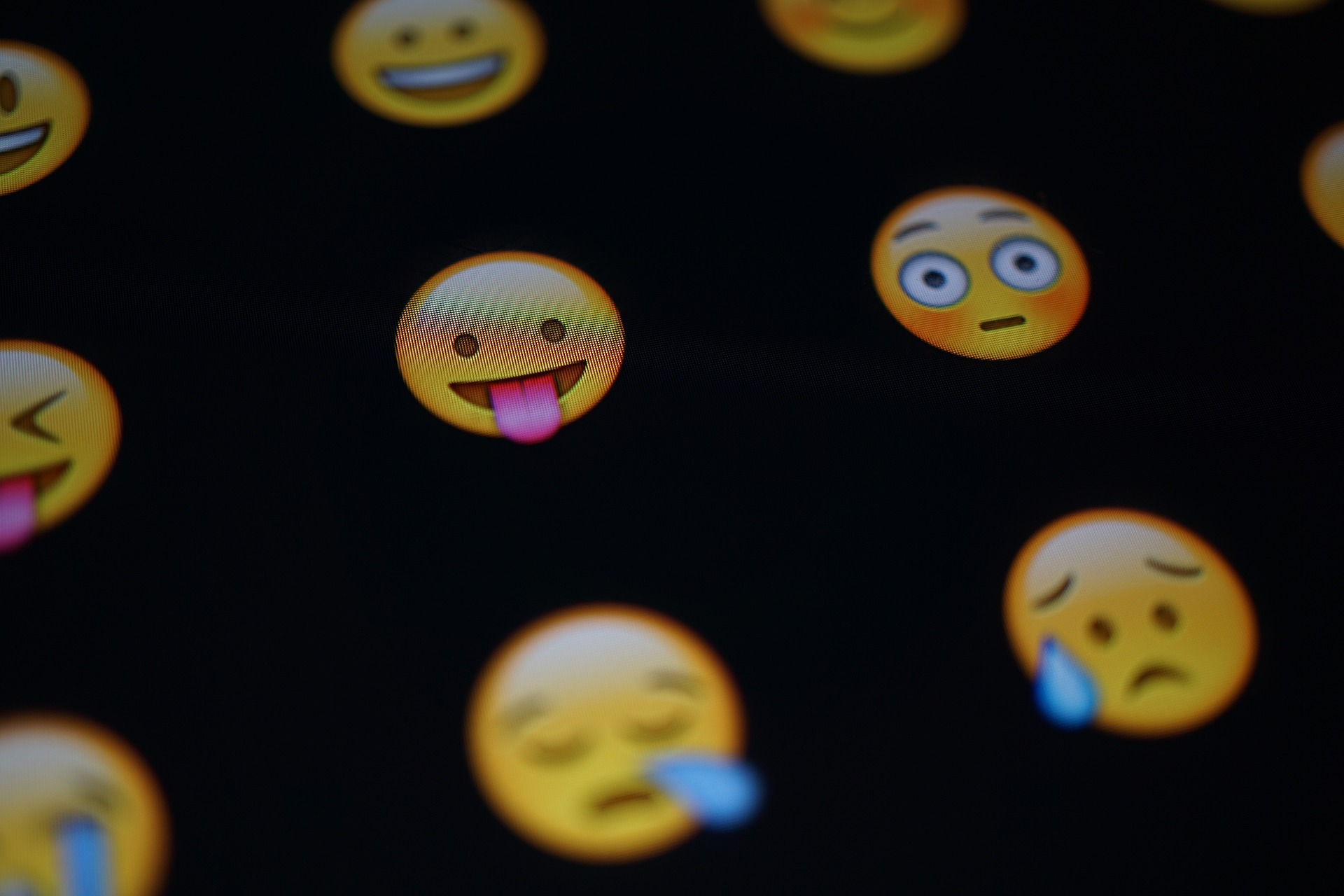Les emojis sont devenus incontournables pour enrichir vos conversations numériques, transmettre des émotions ou simplifier votre communication. Cependant, leur insertion peut sembler fastidieuse si l’on ignore les raccourcis clavier spécifiques.
Que vous utilisiez Windows ou macOS, cet article vous livre toutes les astuces pour insérer rapidement vos emojis préférés.
Les meilleurs raccourcis clavier pour emojis sur Windows
Si vous travaillez sur Windows, le raccourci clavier pour insérer des emojis est particulièrement simple et rapide à retenir.
- Raccourci clé : Appuyez sur
Touche Windows+.ouTouche Windows+;. - Fonctionnalité activée : Une petite fenêtre contextuelle s’ouvrira immédiatement, affichant une palette d’emojis parmi lesquels vous pourrez choisir.
- Contextes d’utilisation : Ce raccourci fonctionne dans presque tous les champs de texte, y compris Word, les e-mails et même les publications sur les réseaux sociaux.
« Grâce à ce raccourci, ma productivité s’est améliorée et mes messages sont plus engageants. »
Stéphane, développeur Windows
Comment insérer des emojis sur macOS en un clin d’œil ?
Pour les utilisateurs de macOS, Apple propose également un raccourci clavier simple pour accéder rapidement à la bibliothèque d’emojis.
- Raccourci clé : Appuyez sur
Control+Command+Espace. - Ce que cela déclenche : Une fenêtre contextuelle s’ouvre avec des centaines d’emojis triés par catégories. Vous pouvez naviguer ou rechercher un emoji précis grâce à la barre dédiée.
- Praticité assurée : Ce raccourci est universel sur macOS et peut être utilisé dans Pages, Mail, ou sur des plateformes comme Slack et WhatsApp.
« Ce raccourci macOS m’a simplifié la vie pour insérer des emojis dans mes présentations professionnelles. »
Émilie, consultante digitale
Tableau comparatif : raccourcis clavier emojis pour Windows et macOS
| Caractéristique | Windows | macOS |
|---|---|---|
| Raccourci clavier | Touche Windows + . ou ; | Control + Command + Espace |
| Accessibilité | Disponible dans presque toutes les apps | Fonctionne universellement sur macOS |
| Fonctionnalité spécifique | Sélection rapide dans une palette | Fenêtre contextuelle avancée avec recherche |
Pourquoi utiliser des raccourcis pour emojis ?
L’utilisation des raccourcis clavier pour emojis présente plusieurs avantages significatifs :
- Gain de temps : Pas besoin de chercher manuellement dans des menus complexes.
- Amélioration de la communication : Les emojis ajoutent une touche d’émotion ou de clarté dans vos messages.
- Polyvalence : Fonctionne aussi bien dans des contextes professionnels que personnels.
« Les emojis créent un lien émotionnel, même dans des environnements formels. »
Julie Tremblay, coach en communication digitale
Réponses à quelques questions sur les raccourcis clavier pour emojis
Quels sont les raccourcis les plus rapides pour insérer des emojis ?
Sur Windows, appuyez sur Touche Windows + . ou ;. Sur macOS, utilisez Control + Command + Espace.
Ces raccourcis fonctionnent-ils dans tous les logiciels ?
Oui, dans la majorité des applications modernes comme Word, Google Docs, Slack ou même WhatsApp.
Que faire si les raccourcis ne fonctionnent pas ?
Assurez-vous que votre système d’exploitation est à jour. Sur Windows, vérifiez également que le panneau des emojis est activé dans les paramètres.
Avez-vous découvert une nouvelle astuce grâce à cet article ? Quels sont vos raccourcis préférés pour insérer des emojis ? Partagez vos commentaires ci-dessous et échangeons ensemble sur vos meilleures pratiques numériques !